ChatGPTを使って画像を生成した後、その画像をより便利に使うためには、適切なファイル形式に変換することが重要です。特に、ウェブサイトやブログ、プレゼンテーションや画像販売サイトで使用する際には、ファイル形式が画質やファイルサイズに大きく影響を及ぼします。
この記事では、PNG形式とJPG形式それぞれの特徴と、ChatGPTで生成した画像を効率的に変換する手順を具体的にご紹介します。
 tano
tano・ITパスポート資格もち
・ChatGPTの有料版に入っており、仕事で日常的にChatGPTを使用している
そんな私が、わかりやすく解説していきます。
PNG形式とJPG形式の違い


PNG形式の特徴
PNG形式は、Portable Network Graphicsの略で、高画質な画像を保持するための形式です。以下に、PNG形式の主な特徴を挙げます。
- 透明性: PNG形式は透明な背景をサポートしており、ロゴやアイコンなどの画像に最適です。
- 無圧縮: 圧縮による画質の劣化がないため、元の画質をそのまま保持します。
- 広色域: 色の範囲が広く、より豊かな色彩を表現できます。
JPG形式の特徴
JPG形式は、Joint Photographic Experts Groupの略で、特に写真の保存に適した形式です。以下に、JPG形式の主な特徴を挙げます。
- 高圧縮: 圧縮率が高く、ファイルサイズを大幅に小さくできます。
- 広範な互換性: ほとんどのデバイスやプラットフォームでサポートされています。
- 色彩再現: 写真などの複雑な画像に適しており、色の再現性が高いです。
ChatGPTで生成した画像をPNG形式、JPEG形式に変換する方法
まずは、ChatGPTで生成した画像をPNG形式に変換する手順について説明します。以下の手順に従ってください。


手順1:ChatGPTで画像を生成する
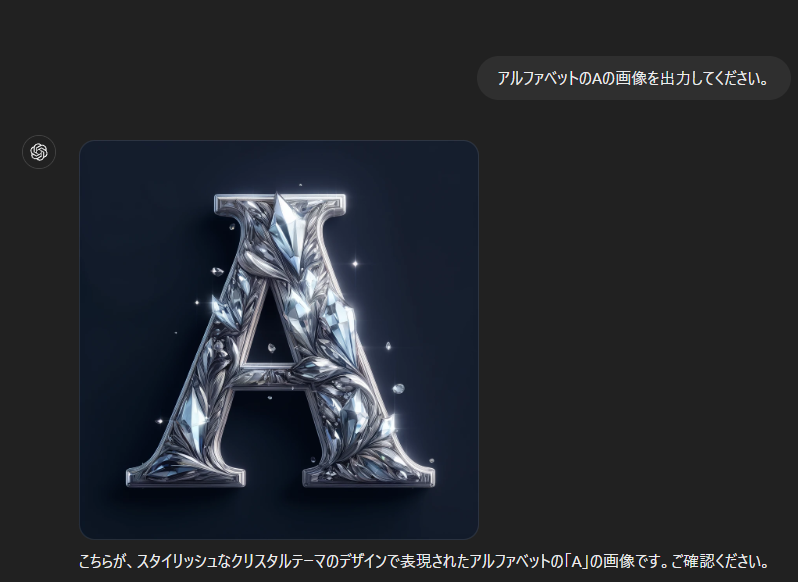
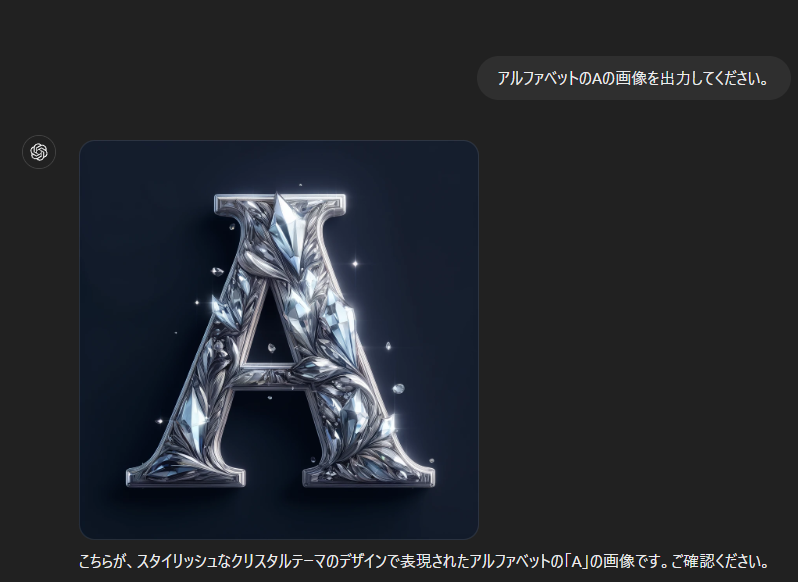
ChatGPTで画像を生成します。ここの例では「アルファベットのAの画像を出力してください。」という簡易的なプロンプトで行います。(私のChatGPTには、これまでに生成させた画像のメモリが保存されており、その傾向からこうしたスタイリッシュな文字が生成されています。これは、それぞれのChatGPTによって異なるので、同じように指示しても、異なる画像が出力されます。)
ChatGPTで画像を生成したら、その画像をダウンロードします。生成された画像は通常、webp(デフォルト)形式で保存されます。
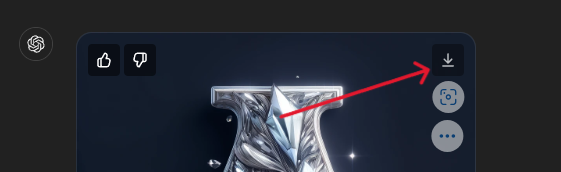
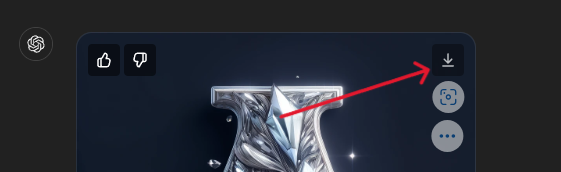
手順2: 画像をドラッグ&ドロップしてプロンプトを入力
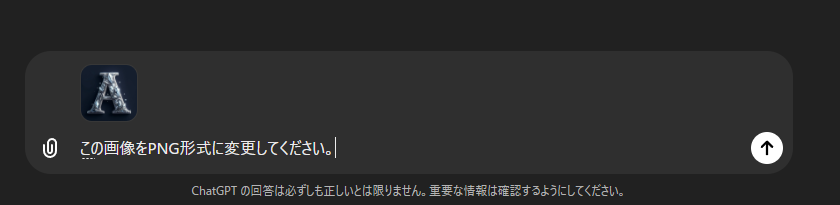
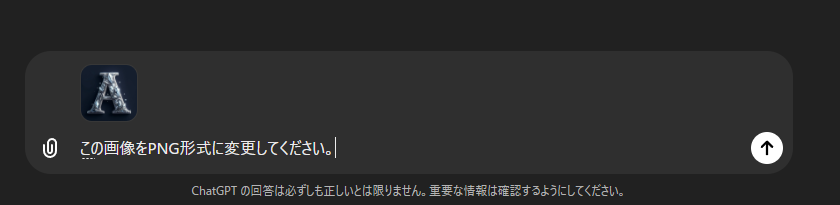
webp形式の画像をドラッグ&ドロップして、「この画像をPNG形式に変更してください。」と入力する。
画像編集ソフト(例:Adobe Photoshop、GIMP、Paint.NETなど)を使用して圧縮したり、編集したりする方法もあります。単に、ファイル形式の変更だけなら、ChatGPTで十分ですが、画像編集が必要なら検討してみてください。
手順3: 画像をPNG形式で保存する
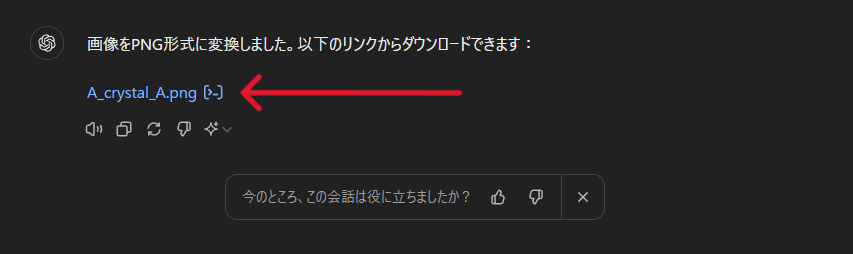
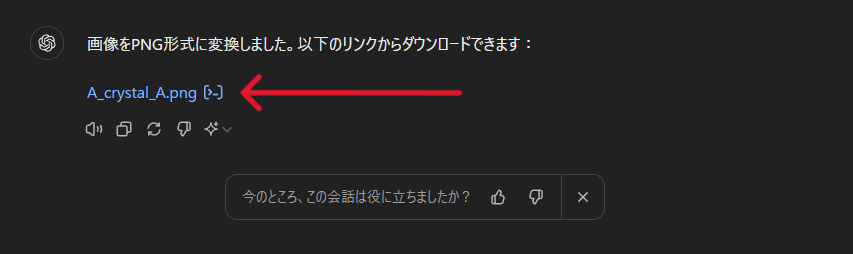
リンクをクリックするだけで、PNG形式の画像がダウンロードできます。JPEG形式に変更したい場合でも同様の手順で行うことができます。
効率的にPNG形式やJPEG形式に変換させる方法
一方で、画像をたくさん作る仕事をするときや、何度も試行錯誤して画像を作りなおすときには、この作業が少し面倒に感じることも少なくないでしょう。
そこで、私が普段から使っている、「はい」と答えるだけでPNG形式やJPEG形式に変換させる方法を紹介します。
頭の中が「?」になった人もいるかもしれませんが、丁寧に解説していきます。
画像を出力させるプロンプトの最後に、以下のプロンプトを追加します。(こちらをテンプレートとして、このままコピー・真似していただいて大丈夫です。)
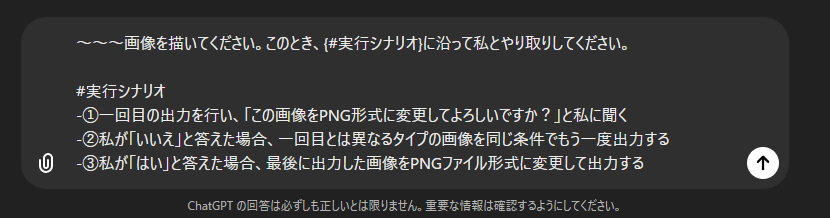
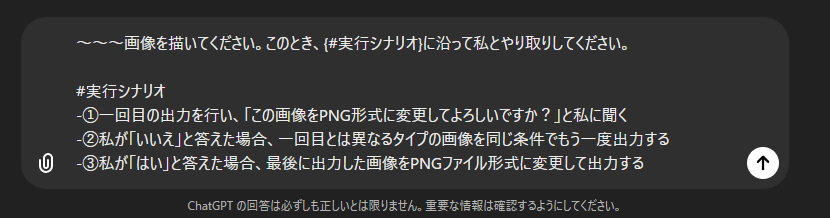
この実行シナリオを指示として与えることで、1回目の画像出力が気に入れば、「はい」と答えるだけでPNG形式に変更してくれます。また、1回目の画像を出力が気に入らなければ、もう一度プロンプトを入力し直すのではなく、「いいえ」と答えるだけで、別の候補を提示してくれます。このちょっとしたプロンプトの工夫で、自分好みの画像を生成する際の作業量が削減でき、効率的に進めることができるようになります。



作られた画像が思い通りでないとき、そのたびにプロンプトをコピーしたり、指示し直すのは大変だから、この方法はとても便利です!!
PNG形式とJPG形式どちらの形式を選ぶべきか?


PNG形式とJPG形式のどちらを選ぶべきかは、使用目的によって異なります。以下に、具体的な使用例とともに、それぞれの形式の選択基準を示します。
PNG形式を選ぶ場合
- ロゴやアイコン: 透明な背景が必要な場合や、高画質を保持したい場合に適しています。
- グラフィックやイラスト: 色の再現性が重要な場合や、細部のディテールを保持したい場合に適しています。
JPG形式を選ぶ場合
- 写真: 写真の保存にはJPG形式が最適です。高圧縮によるファイルサイズの削減が可能です。
- ウェブコンテンツ: ウェブページの読み込み速度を向上させたい場合に適しています。


まとめ
ChatGPTで生成した画像をPNGやJPG形式に変換する方法について解説してきました。
この記事では、ChatGPTで生成した画像をPNG形式やJPG形式に変換する方法について詳しく説明しました。それぞれの形式には利点があり、使用目的に応じて適切な形式を選ぶことが重要です。ChatGPTで生成した画像はデフォルトではwebp形式ですが、再度その画像の形式を変更するようにChatGPTに指示すれば簡単に変更することができます。ぜひ参考にしてみてください。
※この記事のアイキャッチ画像を含め、ChatGPTで作成された画像の権利は作成者にあります。詳しくは本サイトのプライバシーポリシー、およびChatGPT利用規約をご確認願います。
以上、「ChatGPT画像をPNGやJPG形式に変換する方法とは?」でした。最後まで読んで下さり、ありがとうございました。
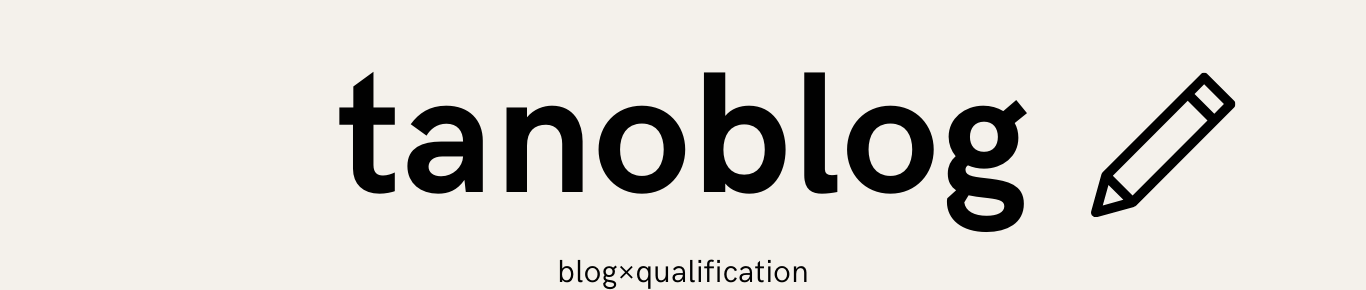

コメント